Cómo reservar tu actualización gratuita a Windows 10

Windows 10 estará disponible como una actualización gratuita para los usuarios de Windows 8.1 y Windows 7. Si recientemente descargó e instaló todas las últimas actualizaciones de Windows y reinició su computadora con Windows, es posible que haya notado un ícono de marca blanca en el área de notificación a la derecha lado de la barra de tareas. Este icono te ayudará reserva tu actualización gratuita a Windows 10.
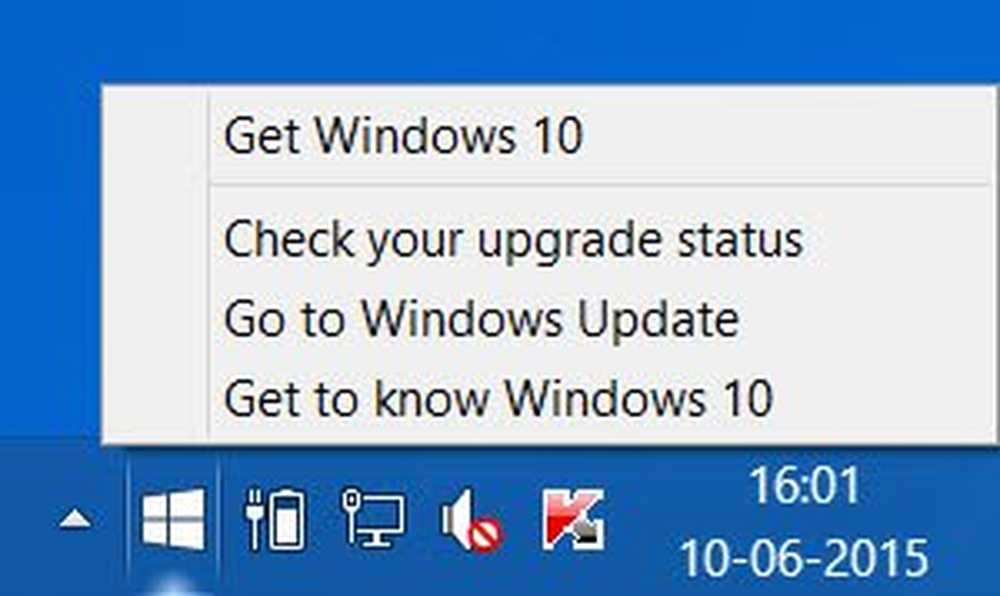
KB3035583 es una actualización de Windows ofrecida por Microsoft, que aparece en la lista de actualizaciones "importantes". Es esta actualización la responsable del icono de Windows..
Microsoft describe esto como una actualización que habilita capacidades adicionales para notificaciones de Windows Update cuando hay nuevas actualizaciones disponibles para el usuario en Windows 8.1 y Windows 7 SP1. Para poder instalar esta actualización, su computadora debe tener instalada la actualización KB2919355 para sistemas con Windows 8.1 o Service Pack 1 para los sistemas con Windows 7.
Si estas viendo esto Icono de la aplicación de Windows 10 en su barra de tareas, le instamos a reservar su Windows 10 Copia para descargar, para que se le ofrezca cuando esté disponible. Es una oferta de actualización por tiempo limitado..
los beneficio de reservar su copia es que podrá actualizar su sistema a Windows 10 en unos pocos clics. Esta aplicación de Windows 10 también revisará su computadora por problemas de compatibilidad, si los hay. Incluso si no reserva su copia, podrá actualizar a Windows 10 posteriormente, manualmente, descargando los archivos de configuración.
Antes de reservar su copia de la Actualización de Windows 10 o de instalar Windows 10, puede ser una buena idea verificar la compatibilidad de su dispositivo y aplicación de Windows 10 en su computadora.
Leer: ¿Cuándo obtendré la actualización gratuita a Windows 10??
Reserve la actualización gratuita de Windows 10
Para reservar su actualización de Windows 10, haga clic en el icono. Se abrirá la siguiente ventana..
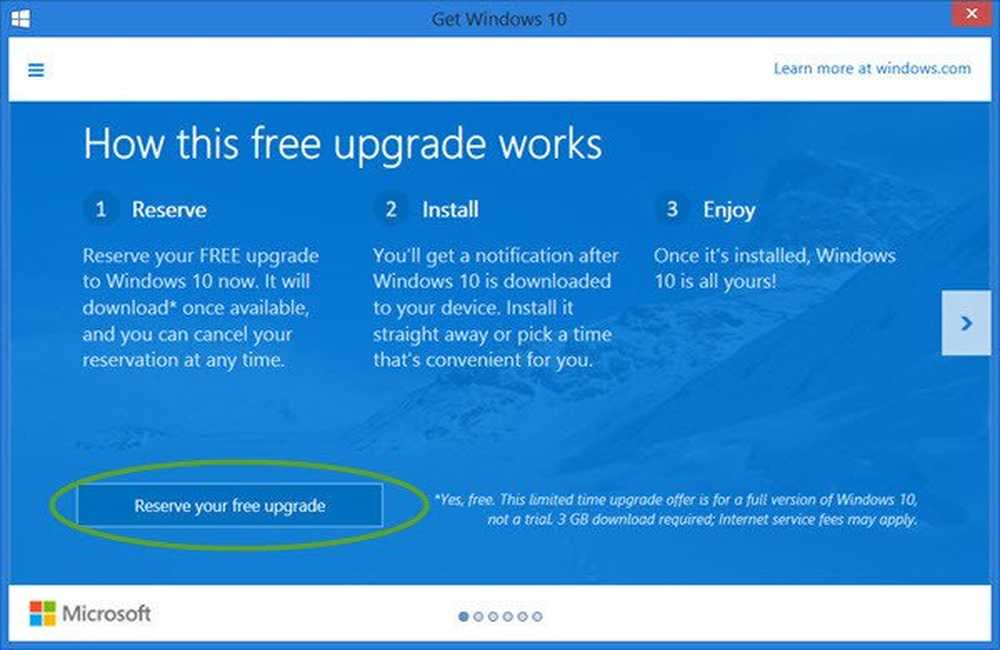
Puede leer más sobre Windows 10 y sus características haciendo clic en la flecha del lado derecho o simplemente haciendo clic en Reserve su actualización gratuita botón. En la siguiente ventana que aparece, puede optar por recibir una confirmación por correo electrónico, o simplemente puede seleccionar Saltar confirmación de correo electrónico opción.
Eso es todo lo que necesitas hacer. Verá un mensaje Todo listo por ahora y las ventanas se cerrarán..Tu actualización de Windows 10 será reservada. Si abres Windows Update, verás el siguiente mensaje: Actualización de Windows 10 reservada.
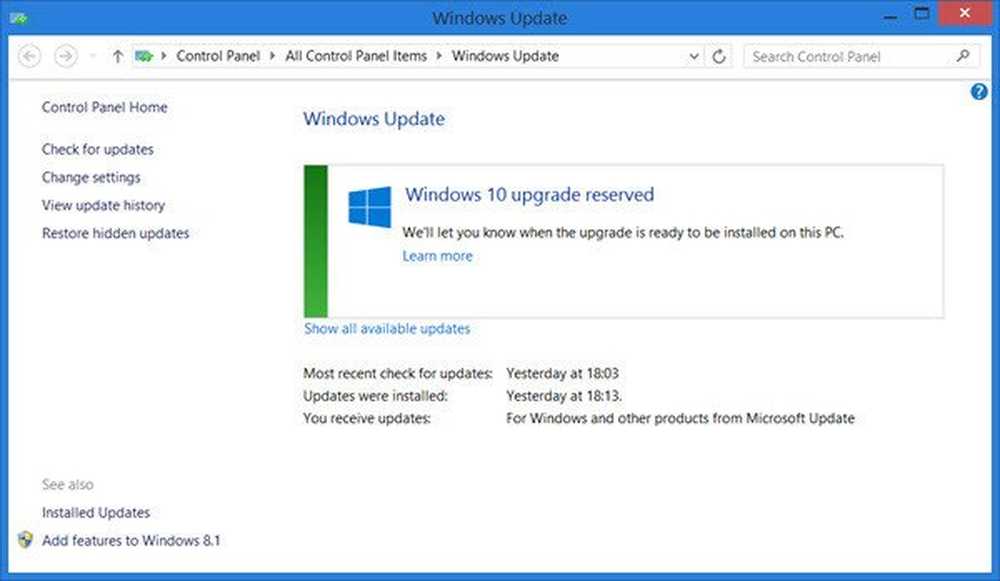
Alrededor de 29 de junio, recibirá una notificación indicando que Windows 10 ya está listo para descargar o descargar, según la configuración de Windows Update. Es una descarga de 3 GB. Una vez que reciba esta notificación, puede instalar la Actualización de Windows 10 en su computadora o programar su instalación para un tiempo adecuado.
Es una actualización y conservará todas sus configuraciones, programas y datos, pero siempre es mejor si realiza una copia de seguridad de sus datos y la mantiene segura. Los programas no compatibles pueden ser desactivados..
Leer: Lista de características eliminadas en Windows 10.
Cómo cancelar la actualización de Windows 10 reservada
Si desea cancelar la reserva, deberá hacer clic con el botón derecho en el icono de la aplicación de actualización de Windows 10 y seleccionar Comprueba el estado de tu actualización. Se abrirá la ventana de la aplicación. A continuación, haga clic en las 3 líneas de hamburguesa que ve en la esquina superior izquierda. Un panel negro saldrá del lado izquierdo. Aquí debajo Obteniendo la actualización, seleccionar Ver confirmaciónnorte. Ahora verá la siguiente ventana..
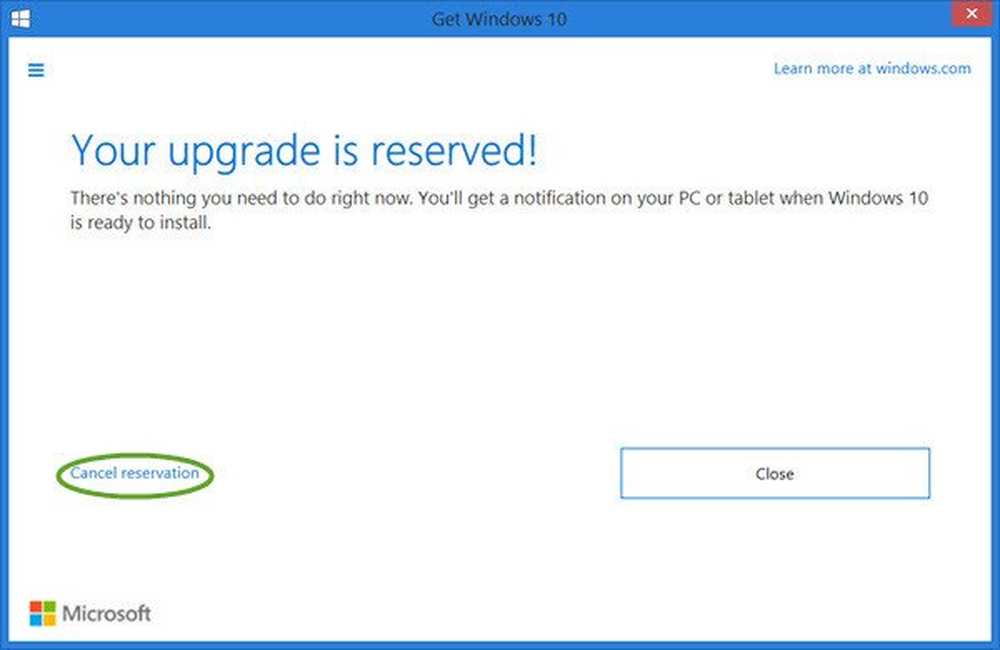
Haga clic en Cancelar la reserva, para cancelar su actualización. Por supuesto, siempre puede reservar su actualización en cualquier momento..
Leer: Cómo actualizar tu Windows 10 a la nueva versión.
Echa un vistazo a este video. Le indica cómo reservar su copia y cómo actualizar su instalación de Windows en unos pocos clics.
A continuación veremos:- Cómo ocultar o eliminar este icono de la aplicación de actualización de Windows 10 de la barra de tareas
- Qué hacer si no ve el icono de la aplicación de actualización de Windows 10 en la barra de tareas.




